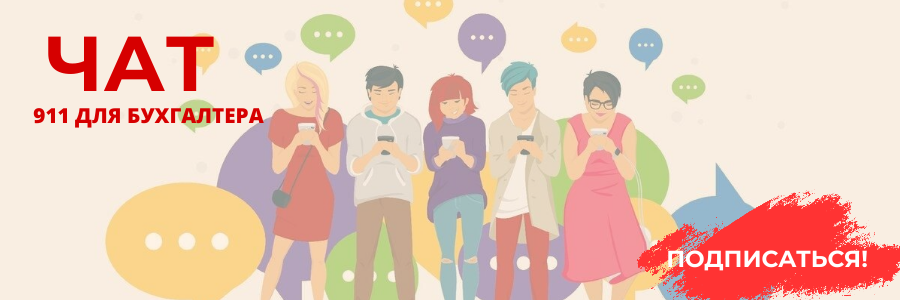Ошибка формирования отчета по страховым взносам
При формировании отчета «Расчет по страховым взносам» выходит ошибка, что у физ лица имеется такой же номер ПФР, и отчет не заполняется.

Рис.1. Ошибка при заполнении отчета
Данная ошибка связана с тем, что при приеме ранее работающего сотрудника в организации, создавалось новое физ лицо, хотя физ лицо должно быть всегда строго только одно, а вот сотрудников может быть несколько. Ниже приведены пару примеров приема ранее уволенных сотрудников, в разных интерфейсах программы 1С Предприятие.
Пример 1. Зарплата и управление персоналом редакции 3.0. При заполнении документа «Прием на работу» выходит сообщение о том,что в базе уже хранятся данные физ лица с таким же ФИО. В данном окне нужно нажать «Да, это тот, кто мне нужен», или же если это однофамилец то нужно нажать «Нет, это – другой человек».

Рис.2. Конфигурация «ЗУП 3.0»
Пример 2. Зарплата и управление персоналом редакции 2.5. При приеме ранее уволенного сотрудница (не однофамильца) с помощью помощника создания сотрудника, в верху нужно выбрать пункт «Создать нового сотрудника , выбрав его из справочника физических лица», после заполнить документ и нажать «Ок».

Рис. 3. Конфигурация «ЗУП 2.5»
И так в нашей ситуации прием на работу был сделан неверно, и создалось новое физ лицо. Для начала нужно зайти в справочник «Сотрудники», и найти сотрудника который выходит в ошибке при формировании отчета «Расчет по страховым взносам». Далее в списке сотрудников смотрим на того, который уволен, это можно отличить включив дополнительное поле дата увольнения. Для того, чтобы включить это поле, нужно нажать правой кнопкой мыши и выбрать пункт «Настройка списка».

Рис.4 – Настройка списка
В открывшемся окне нужно поставить галочку напротив «Уволен» и нажать «Ок».

Рис.5. Включение поля даты увольнения.
После чего в справочнике «Сотрудники» появится столбец «Уволен» в котором будет отражаться дата увольнения.

Рис.6. Дата увольнения
Теперь проваливаемся в сотрудника напротив которого стоит дата увольнения. В отрывшемся окне переходим по ссылке «Более подробно о физическом лице».

Рис.7. Данные сотрудника
В окне данные физического лица нужно удалить страховой номер ПФР и нажать «ОК», после можно заполнять отчет.

Рис.8 – Данные физического лица.
В итоге, ошибка исправляется удалением номера ПФР в данных физического лица уволенного сотрудника. После чего отчет будет корректно заполняться.
Автор статьи
Петропавловский Владислав. Специалист Линии консультаций